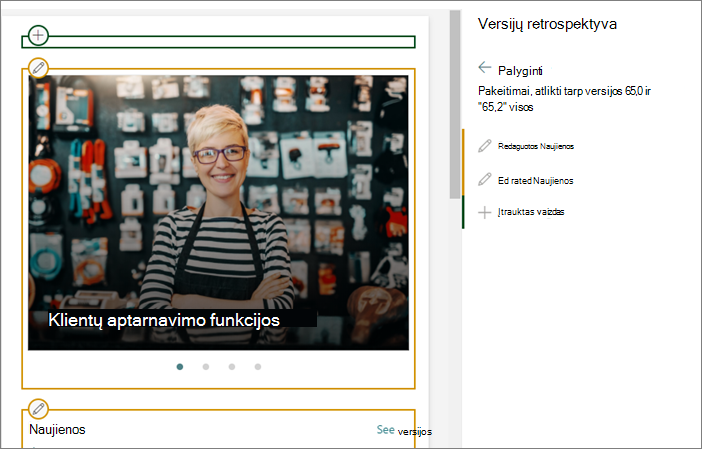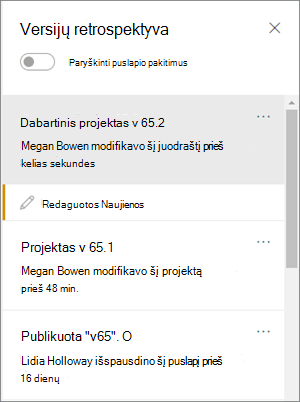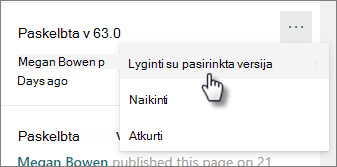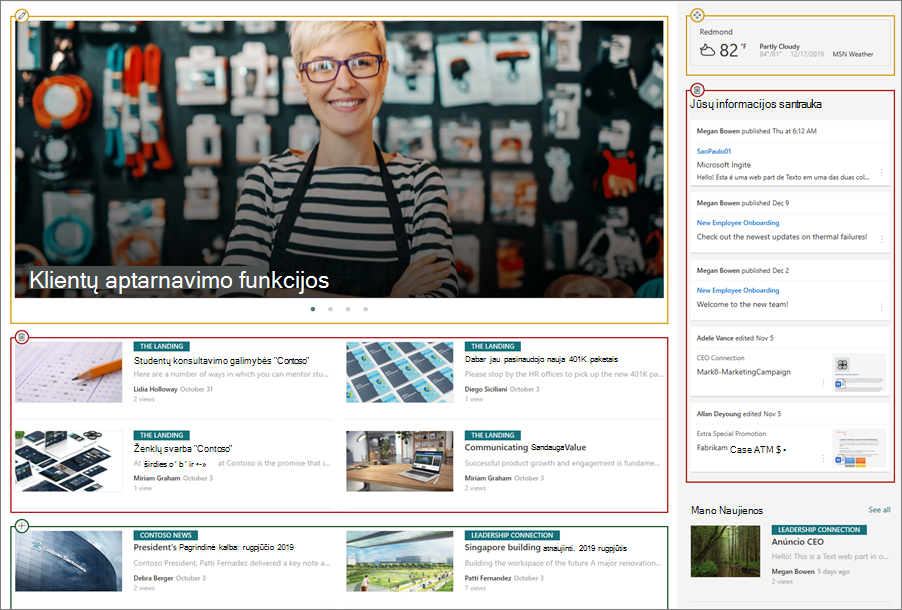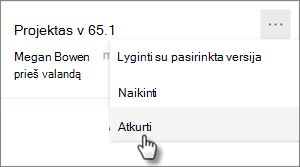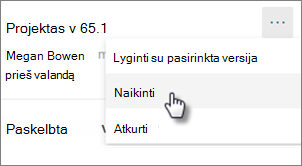Galite matyti šiuolaikinio puslapio arba naujienų skelbimo versijų retrospektyvą ir palyginti "SharePoint versijas, įskaitant vaizdinį puslapio keitimų palyginimą. Galite matyti, kada puslapis buvo pakeistas ir kas jį pakeitė. Taip pat galite matyti, kada buvo pakeistos ypatybės (informacija apie failą). Jei reikia, galite atkurti ankstesnę versiją arba panaikinti ankstesnę versiją.
Pastaba: Kai kurios funkcijos palaipsniui įvedamos organizacijoms, kurios pasirinko naudoti tikslinio leidimo programą. Tai reiškia, kad funkcija gali būti dar nerodoma arba ji gali atrodyti kitaip, negu aprašyta žinyno straipsniuose.
Peržiūrėti versijų istoriją
-
Eikite į puslapį arba naujienų skelbimą, kurio versijų retrospektyvą norite peržiūrėti.
-
Puslapio viršuje pasirinkite Puslapio informacija, tada puslapio išsamios informacijos srities apačioje pasirinkite Versijų retrospektyva.
-
Bus rodoma versijų retrospektyvos sritis ir matysite publikuotų ir įrašytų juodraščio versijų sąrašą.
Pastaba: Publikuota versija laikoma "pagrindinės versijos", o versijų numeriai visada baigiasi 0 (pvz., pirmoji pagrindinė versija būtų v1.0). Įrašyti juodrašiai laikomi "papildomos versijos" ir baigiasi juodraščio, įrašyto po paskutinės pagrindinės versijos, skaičiumi (pvz., v1.1). Puslapio arba naujienų skelbimas turi būti rankiniu būdu įrašytas kaip juodraštis (neįrašytas automatiškai), kad būtų skaičiuojamas kaip papildoma versija.
-
Norėdami palyginti keitimus tarp versijos ir ankstesnės versijos, pasirinkite versiją, kurią norite palyginti. Matysite keitimų, kurie buvo atlikti tarp tos versijos ir ankstesnės versijos, sąrašą.
Norėdami palyginti ne nuoseklių versijų pakeitimus, pasirinkite versiją, kurią norite palyginti. Tada šalia versijos, su kurią norite palyginti, pasirinkite daugtaškį (...) šalia versijos ir pasirinkite Palyginti su pasirinkta versija.
Peržiūrėkite vaizdinį puslapio versijų skirtumų palyginimą
Puslapyje galite matyti paryškintus skirtumus. Puslapio dalys, kuriose buvo atlikti keitimai, bus apsuptos spalvota kraštine, kuri atitinka pakeitimų tipą ir aprašą versijų retrospektyvos srityje.
Štai pavyzdys, ką matysite:
Legenda
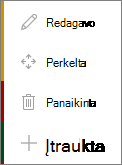 |
|
Štai kaip tai padaryti:
-
Versijų retrospektyvos srities viršuje slinkite puslapio keitimų paryškinimo jungiklį.
-
Norėdami palyginti keitimus tarp versijos ir ankstesnės versijos, pasirinkite versiją, kurią norite palyginti. Matysite pakeitimus, atliktus tarp tos versijos ir ankstesnės versijos.
Norėdami palyginti ne nuoseklių versijų pakeitimus, pasirinkite versiją, kurią norite palyginti. Tada šalia versijos, su kurią norite palyginti, pasirinkite daugtaškį (...) šalia versijos ir pasirinkite Palyginti su pasirinkta versija.
Pastaba: Negalite keisti puslapio peržiūrėdami skirtumus puslapyje.
Versijos atkūrimas
Kai atkuriate versiją, ji tampa naujausia versija.
-
Srityje Versijų retrospektyva raskite versiją, kurią norite atkurti.
-
Pasirinkite daugtaškį (...) šalia versijos ir pasirinkite Atkurti.
Versijos naikinimas
-
Srityje Versijų retrospektyva raskite versiją, kurią norite panaikinti.
-
Pasirinkite daugtaškį (...) šalia versijos ir pasirinkite Naikinti.